Sommaire
- LMP et version du Bluetooth
- Identifier la version du Bluetooth sur Windows
- Identifier la version du Bluetooth sur Mac
- Identifier la version du Bluetooth sur Android
- Identifier la version du Bluetooth sur iPhone
- Avis de confidentialité et d'avertissement d'utilisation
- Téléchargement du logiciel
Information
LMP et version du Bluetooth
LMP signifie Link Manager Protocol, c'est un protocole utilisé dans la technologie Bluetooth pour la liaison entre deux appareils Bluetooth. Il gère l'établissement de la connexion et la négociation des paramètres de liaison, la consommation d'énergie et la configuration des canaux de communication.
La version du Bluetooth est directement liée à celle du protocole LMP.
Voici un tableau de correspondance entre les versions Bluetooth et LMP ; le tableau inclut également les taux de transfert et la consommation d'énergie.
| Numéro LMP | Version Bluetooth | Taux de Transfert | Consommation d'Énergie |
|---|---|---|---|
| LMP version 0 | Bluetooth 1.0 et 1.0B | 1 Mbps | Élevée |
| LMP version 1 | Bluetooth 1.1 | 1 Mbps | Élevée |
| LMP version 2 | Bluetooth 1.2 | 1 Mbps | Élevée |
| LMP version 3 | Bluetooth 2.0 + EDR | Jusqu'à 3 Mbps | Élevée |
| LMP version 4 | Bluetooth 2.1 + EDR | Jusqu'à 3 Mbps | Élevée |
| LMP version 5 | Bluetooth 3.0 + HS | Jusqu'à 24 Mbps | Élevée |
| LMP version 6 | Bluetooth 4.0 | Jusqu'à 1 Mbps | Faible (BLE) |
| LMP version 7 | Bluetooth 4.1 | Jusqu'à 1 Mbps | Faible (BLE) |
| LMP version 8 | Bluetooth 4.2 | Jusqu'à 1 Mbps | Faible (BLE) |
| LMP version 9 | Bluetooth 5.0 | Jusqu'à 2 Mbps | Faible (BLE) |
| LMP version 10 | Bluetooth 5.1 | Jusqu'à 2 Mbps | Faible (BLE) |
| LMP version 11 | Bluetooth 5.2 | Jusqu'à 2 Mbps | Faible (BLE) |
| LMP version 12 | Bluetooth 5.3 | Jusqu'à 2 Mbps | Très Faible (BLE+) |
| LMP version 13 | Bluetooth 5.4 | Jusqu'à 2 Mbps | Très Faible (BLE+) |
- Les valeurs de consommation d'énergie peuvent varier en fonction de divers facteurs tels que la taille des paquets de données et la distance entre les appareils.
- EDR signifie Enhanced Data Rateest, c'est une extension spécifique au Bluetooth 2.0 qui permet d'augmenter les taux de transfert de données.
- HS signifie High Speed, c'est une autre extension du Bluetooth pour le Bluetooth 3.0 ; elle permet des taux de transfert de données encore plus élevés. Un Bluetooth 3.0 avec le HS utilise une technologie appelée AMP (Alternate MAC/PHY), elle permet d'atteindre des débits de données pouvant aller jusqu'à 24 Mbps.
- BLE signifie Bluetooth Low Energy, c'est une version du protocole Bluetooth conçue pour les applications à faible consommation d'énergie et à faible débit de données.
Identifier la version du Bluetooth sur Windows
Vous pouvez consulter le Gestionnaire de Périphériques pour identifier la version du Bluetooth de votre PC Windows :
- Effectuez un clic-droit sur le bouton Démarrer et cliquez sur Gestionnaire de périphériques.
- Développez la section Bluetooth et faites un clic droit sur votre adaptateur Bluetooth, puis sélectionnez Propriétés.
- Cliquez sur l'onglet Avancé.
- La version du LMP doit s'afficher en regard de Version du microprogramme.
- Référez-vous au tableau ci-avant pour trouver la version du Bluetooth de votre PC Windows.
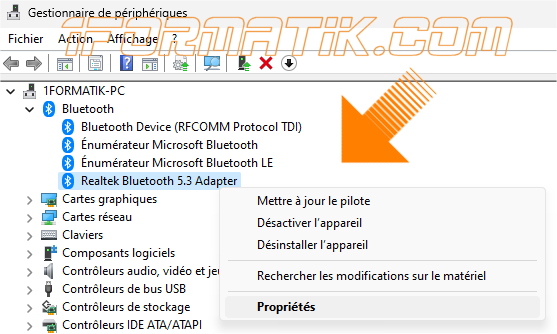
Aperçu de la section Bluetooth du Gestionnaire de Périphériques
Ces étapes peuvent varier légèrement en fonction de la version de Windows que vous utilisez, mais elles devraient vous aider à identifier la version du Bluetooth LMP sur votre ordinateur.
Une autre alternative pour savoir quelle version du Bluetooth dispose un PC Windows est d'utiliser une commande PowerShell.
Get-PnpDevice -Class 'Bluetooth' | Select-Object FriendlyName, InstanceID -PipelineVariable BTDevice | Foreach-Object InstanceId | Foreach-Object { Get-PnpDeviceProperty -InstanceId $_ } | Where-Object { $_.KeyName -eq '{A92F26CA-EDA7-4B1D-9DB2-27B68AA5A2EB} 4' -Or $_.KeyName -eq 'DEVPKEY_Bluetooth_RadioLmpVersion' } | Select-Object @{ l='Version'; e={ switch ($_.Data) { 0 {'1.0b'} 1 {'1.1'} 2 {'1.2'} 3 {'2.0 + EDR'} 4 {'2.1 + EDR'} 5 {'3.0 + HS'} 6 {'4.0'} 7 {'4.1'} 8 {'4.2'} 9 {'5.0'} 10 {'5.1'} 11 {'5.2'} 12 {'5.3'} 13 {'5.4'} 14 {'5.5'}} } } | Format-Table -HideTableHeadersCette commande PowerShell récupère les informations sur les périphériques Bluetooth connectés à votre PC Windows et elle récupère la version du protocole LMP pour chaque périphérique Bluetooth.
La commande Powershell affiche alors la version du protocole Bluetooth correspondant à la version du protocole LMP identifiée.
Vous pouvez également utiliser l'utilitaire Bluetooth Explorer que j'ai développé.
Il affiche la version du Bluetooth ainsi que plusieurs autres informations quant à l'adaptateur Bluetooth de votre PC Windows.
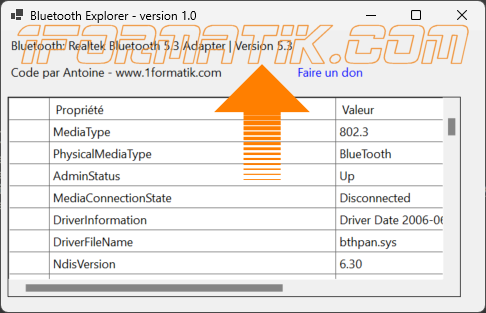
Aperçu du logiciel Bluetooth Explorer
Vous pouvez télécharger cet utilitaire en bas de la page, à la fin de l'article.
Identifier la version du Bluetooth sur Mac
Pour trouver la version du Bluetooth sur un Mac, procédez comme suit :
- Cliquez sur l'icône Apple dans le coin supérieur gauche de l'écran.
- Sélectionnez À propos de ce Mac puis cliquez sur le bouton Rapport système.
- Sur la barre latérale de gauche, cliquez sur Bluetooth.
- La version du Bluetooth est affichée en regard de Version LMP.
Cette version indique la version du protocole LMP pris en charge par votre Mac ; référez vous au tableau ci-avant pour obtenir la version du Bluetooth de votre Mac.
Identifier la version du Bluetooth sur Android
Pour trouver la version du Bluetooth sur un smartphone Android, procédez comme suit :
- Ouvrez l'application Paramètres sur votre téléphone Android.
- Faites défiler vers le bas et appuye sur À propos du téléphone ou À propos de l'appareil.
- Appuyez sur État Bluetooth ou Informations Bluetooth, le nom exact peut varier selon la version d'Android.
- La version du Bluetooth s'affiche en regard de Version Bluetooth ou Version LMP.
Référez vous le cas échéant au tableau ci-avant pour obtenir la version du Bluetooth de votre téléphone Android à partir de la version du LMP.
Identifier la version du Bluetooth sur iPhone
Pour trouver la version du Bluetooth d'un iPhone, procédez comme suit :
- Allez sur cette page du site d'Apple (lien externe).
- Dans le champ de recherche saisissez le modèle de votre iPhone (iphone 12 mini par exemple).
- Cliquez sur les Caratéristiques Techniques de votre modèle d'iPhone.
- La version du Bluetooth est affichée dans la section Réseaux cellulaires et sans fil.
Avis de Confidentialité et d'Avertissement d'Utilisation
Ce logiciel est conçu dans le but de fournir des informations relatives Bluetooth de votre ordinateur Windows. Cependant, veuillez noter les points suivants avant d'utiliser cet utilitaire :
- Confidentialité des Données : Le logiciel accède au paramètres du système afin de recueillir des informations sur le controleur Bluetooth de l'ordinateur. Aucune donnée personnelle ou sensible n'est collectée ni stockée par le logiciel lui-même.
- Utilisation Responsable : L'utilisation de cet utilitaire doit respecter les lois locales et les politiques de confidentialité. Assurez-vous d'avoir le droit d'accéder aux informations liées au controleur Bluetooth de l'ordinateur.
- Risques Potentiels : Bien que le logiciel soit conçu pour être non intrusif, l'accès aux paramètres système peut révéler des informations importantes. Une utilisation inappropriée ou non autorisée pourrait compromettre la sécurité et la confidentialité des données.
- Responsabilité de l'Utilisateur : L'utilisateur assume la responsabilité totale de l'utilisation de ce logiciel. L'auteur du logiciel ne peut être tenu responsable des conséquences résultant d'une utilisation inappropriée ou illégale.
Téléchargement du logiciel Bluetooth Explorer pour Windows
Cliquez sur le lien ci-dessous pour télécharger le fichier archive au format ZIP.
Il contient un dossier qui contient lui-même les fichiers suivants :
- Fichier JSON Bluetooth Explorer.runtimeconfig.json, il permet de définir la version du framework utilisé par l'application, à savoir .NET 8.0.
- Fichier DLL Bluetooth Explorer.dll, il contient le code compilé de l'application.
- Fichier EXE Bluetooth Explorer.exe, il permet d'exécuter et l'application.
Une fois le fichier ZIP ouvert, glissez le dossier sur votre bureau (ou ailleurs), double cliquez sur le fichier Bluetooth Explorer.exe.
Pour fonctionner, la dernière version de Microsoft .NET doit être installée sur votre PC Windows.
Par ailleurs mon logiciel ne dispose pas de certificat de code (certificat payant), donc lorsque vous cliquerez sur le fichier EXE, windows vous dira que l'application a été bloquée car elle provient d'un éditeur non reconnu (moi). Cliquez sur informations complémentaires puis Exécuter quand même pour outre-passer cet avertissement.
Vous devez avoir pris connaissance des risques encourus et accepter la clause de non responsabilité pour activer le téléchargement.
Ce contenu vous a-t-il été utile ?
Autres publications dans la catégorie <bluetooth>
| Publication | Date | Lien |
|---|---|---|
| Identifier la version du Bluetooth | 2024-02-15 |
